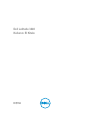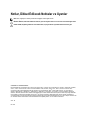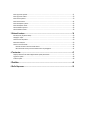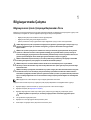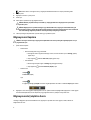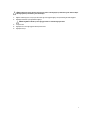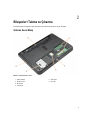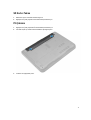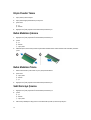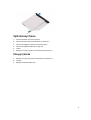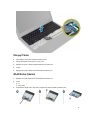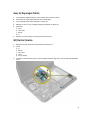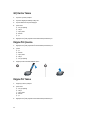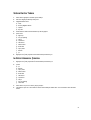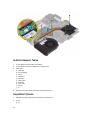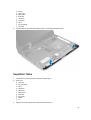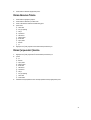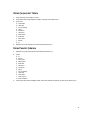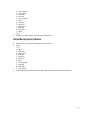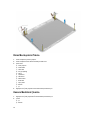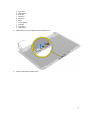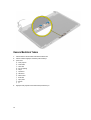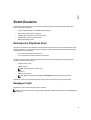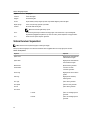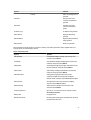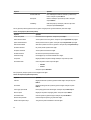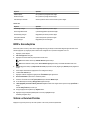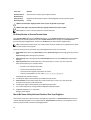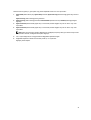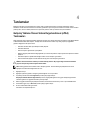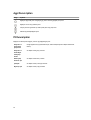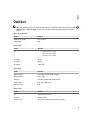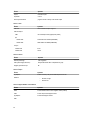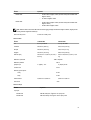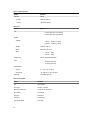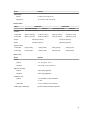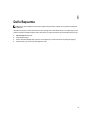Dell Latitude 3440
Kullanıcı El Kitabı
Resmi Model: P37G
Resmi Tip: P37G004

Notlar, Dikkat Edilecek Noktalar ve Uyarılar
NOT: NOT, bilgisayarınızı daha iyi kullanmanızı sağlayan önemli bilgileri anlatır.
DİKKAT: DİKKAT, donanımda olabilecek hasarları ya da veri kaybını belirtir ve bu sorunun nasıl önleneceğini anlatır.
UYARI: UYARI, meydana gelebilecek olası maddi hasar, kişisel yaralanma veya ölüm tehlikesi anlamına gelir.
© 2013 Dell Inc. Tüm Hakları Saklıdır.
Bu metinde kullanılan ticari markalar: Dell
™
, DELL logosu, Dell Precision
™
, Precision ON
™
, ExpressCharge
™
, Latitude
™
, Latitude ON
™
, OptiPlex
™
,
Venue
™
, Vostro
™
ve Wi-Fi Catcher
™
Dell Inc.'nin ticari markalarıdır. Intel
®
, Pentium
®
, Xeon
®
, Core
™
, Atom
™
, Centrino
®
ve Celeron
®
Intel
Corporation'ın ABD ve diğer ülkelerdeki tescilli ticar markaları veya ticari markalarıdır. AMD
®
, Advanced Micro Devices, Inc.'nin tescilli ticari
markası ve AMD Opteron
™
, AMD Phenom
™
, AMD Sempron
™
, AMD Athlon
™
, ATI Radeon
™
ve ATI FirePro
™
da ticari markalarıdır. Microsoft
®
,
Windows
®
, MS-DOS
®
, Windows Vista
®
, Windows Vista başlat düğmesi ve Office Outlook
®
Microsoft Corporation'ın ABD ve/veya diğer ülkelerdeki
ticari markaları veya tescilli ticari markalarıdır. Blu-ray Disc
™
Blu-ray Disc Association'ın (BDA) sahip olduğu bir ticari markadır ve disklerde ve
oynatıcılarda kullanım için lisanslıdır. Bluetooth
®
sözcüğü markası tescilli bir ticari marka olup Bluetooth
®
SIG, Inc.'e aittir ve böyle bir markanın Dell
Inc. tarafından kullanımı lisansa tabidir. Wi-Fi
®
Wireless Ethernet Compatibility Alliance, Inc.'nin tescilli ticari markasıdır.
2013 - 09
Rev. A00

İçindekiler
1 Bilgisayarınızda Çalışma........................................................................................................5
Bilgisayarınızın İçinde Çalışmaya Başlamadan Önce................................................................................................ 5
Bilgisayarınızı Kapatma......................................................................................................................................... 6
Bilgisayarınızda Çalıştıktan Sonra...........................................................................................................................6
2 Bileşenleri Takma ve Çıkarma............................................................................................... 9
Sisteme Genel Bakış............................................................................................................................................. 9
Önerilen Araçlar.................................................................................................................................................. 10
SD Kartını Çıkarma............................................................................................................................................. 10
SD Kartını Takma................................................................................................................................................11
Pili Çıkarma........................................................................................................................................................11
Pili Takma.......................................................................................................................................................... 12
Erişim Panelini Çıkarma.......................................................................................................................................12
Erişim Panelini Takma......................................................................................................................................... 14
Bellek Modülünü Çıkarma.................................................................................................................................... 14
Bellek Modülünü Takma.......................................................................................................................................14
Sabit Sürücüyü Çıkarma...................................................................................................................................... 14
Sabit Sürücüyü Takma.........................................................................................................................................16
Optik Sürücüyü Çıkarma...................................................................................................................................... 16
Optik Sürücüyü Takma.........................................................................................................................................17
Klavyeyi Çıkarma................................................................................................................................................ 17
Klavyeyi Takma...................................................................................................................................................19
WLAN Kartını Çıkarma.........................................................................................................................................19
WLAN Kartını Takma...........................................................................................................................................20
Avuç İçi Dayanağını Çıkarma................................................................................................................................20
Avuç İçi Dayanağını Takma..................................................................................................................................23
G/Ç Kartını Çıkarma............................................................................................................................................ 23
G/Ç Kartını Takma...............................................................................................................................................24
Düğme Pili Çıkarma.............................................................................................................................................24
Düğme Pili Takma...............................................................................................................................................24
Sistem Kartını Çıkarma........................................................................................................................................25
Sistem Kartını Takma.......................................................................................................................................... 27
Isı Emici Aksamını Çıkarma..................................................................................................................................27
Isı Emici Aksamını Takma.................................................................................................................................... 28
Hoparlörleri Çıkarma............................................................................................................................................28
Hoparlörleri Takma..............................................................................................................................................29
Ekran Aksamını Çıkarma......................................................................................................................................30
Ekran Aksamını Takma........................................................................................................................................31

Ekran Çerçevesini Çıkarma.................................................................................................................................. 31
Ekran Çerçevesini Takma.................................................................................................................................... 33
Ekran Panelini Çıkarma....................................................................................................................................... 33
Ekran Panelini Takma..........................................................................................................................................34
Ekran Menteşelerini Çıkarma................................................................................................................................35
Ekran Menteşelerini Takma.................................................................................................................................. 36
Kamera Modülünü Çıkarma..................................................................................................................................36
Kamera Modülünü Takma.................................................................................................................................... 38
3 Sistem Kurulumu.................................................................................................................. 39
Boot Sequence (Önyükleme Sırası).......................................................................................................................39
Navigasyon Tuşları..............................................................................................................................................39
Sistem Kurulum Seçenekleri.................................................................................................................................40
BIOS'u Güncelleştirme ........................................................................................................................................43
Sistem ve Kurulum Parolası..................................................................................................................................43
Bir Sistem Parolası ve Kurulum Parolası Atama............................................................................................... 44
Mevcut Bir Sistem Ve/Veya Kurulum Parolasını Silme Veya Değiştirme..............................................................44
4 Tanılamalar............................................................................................................................47
Gelişmiş Yükleme Öncesi Sistem Değerlendirmesi (ePSA) Tanılamaları................................................................... 47
Aygıt Durum Işıkları.............................................................................................................................................48
Pil Durum Işıkları.................................................................................................................................................48
5 Özellikler................................................................................................................................49
6 Dell'e Başvurma.................................................................................................................... 55

1
Bilgisayarınızda Çalışma
Bilgisayarınızın İçinde Çalışmaya Başlamadan Önce
Bilgisayarınızı potansiyel hasardan korumak ve kişisel güvenliğinizi sağlamak için aşağıdaki güvenlik yönergelerini uygulayın. Aksi
belirtilmedikçe, bu belgedeki her prosedür aşağıdaki koşulların geçerli olduğunu varsaymaktadır:
• Bilgisayarınızda Çalışma konusundaki tüm adımları gerçekleştirdiniz.
• Bilgisayarınızla birlikte gelen güvenlik bilgilerini okudunuz.
• Çıkarma prosedürü ters sırayla uygulanarak bir bileşen değiştirilebilir veya (ayrıca satın alınmışsa) takılabilir.
UYARI: Bilgisayarınızın içinde çalışmadan önce bilgisayarınızla gönderilen güvenlik bilgilerini okuyun. Diğer en iyi
güvenlik uygulamaları bilgileri için www.dell.com/regulatory_compliance adresindeki Yasal Uygunluk Ana
Sayfası'na bakın.
DİKKAT: Pek çok tamir işlemi yalnızca sertifikalı servis teknisyeni tarafından gerçekleştirilmelidir. Sorun giderme
işlemlerini ve basit tamirleri sadece ürün belgenizde belirtildiği gibi veya destek ekibinin çevrimiçi olarak ya da
telefonla belirttiği gibi gerçekleştirmelisiniz. Dell tarafından yetkilendirilmemiş servisten kaynaklanan zararlar, Dell
garantisi kapsamında değildir. Ürünle birlikte gelen güvenlik talimatlarını okuyun ve uygulayın.
DİKKAT: Elektrostatik boşalımı önlemek için, bir bilek topraklama kayışı kullanarak ya da bilgisayarın arkasındaki
konnektör gibi boyanmamış metal yüzeylere sık sık dokunarak kendinizi topraklayın.
DİKKAT: Bileşenlere ve kartlara dikkatle muamele edin. Bir kartın üzerindeki bileşenlere veya kontaklara
dokunmayın. Kartları kenarlarından veya metal montaj braketinden tutun. İşlemci gibi bileşenleri pimlerinden değil
kenarlarından tutun.
DİKKAT: Bir kabloyu çıkardığınızda, konnektörünü veya çekme tırnağını çekin. Bazı kablolarda kilitleme tırnağı olan
konnektörler bulunur; bu tür bir kabloyu çıkarıyorsanız kabloyu çıkarmadan önce kilitlemek tırnaklarına bastırın.
Konnektörleri ayırdığınzda, konnektör pimlerinin eğilmesini önlemek için bunları eşit şekilde hizalanmış halde tutun.
Ayrıca, bir kabloyu bağlamadan önce her iki konnektörün de doğru biçimde yönlendirildiğinden ve hizalandığından
emin olun.
NOT: Bilgisayarınızın ve belirli bileşenlerin rengi bu belgede gösterilenden farklı olabilir.
Bilgisayara zarar vermekten kaçınmak için, bilgisayarın içinde çalışmaya başlamadan önce aşağıdaki adımları uygulayın.
1. Bilgisayar kapağının çizilmesini önlemek için, çalışma yüzeyinin düz ve temiz olmasını sağlayın.
2. Bilgisayarınızı kapatın (bkz. Bilgisayarınızı Kapatma).
3. Bilgisayar isteğe bağlı Ortam Tabanı veya Pil Dilimi gibi bir yerleştirme aygıtına bağlıysa (yerleştirilmişse) çıkartın.
DİKKAT: Ağ kablosunu çıkarmak için, önce kabloyu bilgisayarınızdan ve ardından ağ aygıtından çıkarın.
4. Tüm ağ kablolarını bilgisayardan çıkarın.
5. Bilgisayarınızı ve tüm bağlı aygıtları elektrik prizlerinden çıkarın.
6. Ekranı kapatın ve bilgisayarı düz bir çalışma zemini üzerine ters çevirin.
5

NOT: Sistem kartının zarar görmemesi için, bilgisayara müdahale etmeden önce ana pili çıkarmanız gerekir.
7. Ana pili çıkarın.
8. Bilgisayarın üst kısmını yukarı çevirin.
9. Ekranı açın.
10. Sistem kartını topraklamak için güç düğmesine basın.
DİKKAT: Elektrik çarpmalarına karşı korunmak için, kapağı açmadan önce bilgisayarınızın fişini elektrik
prizinden çekin.
DİKKAT: Bilgisayarınızın içindeki herhangi bir şeye dokunmadan önce, bilgisayarın arkasındaki metal gibi
boyanmamış metal bir yüzeye dokunarak kendinizi topraklayın. Çalışırken, dahili bileşenlere zarar verebilecek
olan statik elektriği dağıtmak için düzenli olarak boyanmamış metal yüzeylere dokunun.
11. Takılmış herhangi bir ExpressCard'ı veya Akıllı Kartı uygun yuvalardan çıkarın.
Bilgisayarınızı Kapatma
DİKKAT: Veri kaybını önlemek için, bilgisayarınızı kapatmadan önce tüm açık dosyaları kaydedip kapatın ve açık
programlardan çıkın.
1. İşletim sistemini kapatın:
– Windows 8'de:
* Dokunma özelliği etkin bir aygıt kullanarak:
a. Parmağınızı ekranın sağ kenarından doğru sürtün, Tılsımlar menüsünü açın ve Settings (Ayarlar)
öğesini seçin.
b. Güç simgesini ardından Shut down (Kapat) öğesini seçin
* Fare kullanarak:
a. Ekranın sağ üst köşesine gidin ve Settings (Ayarlar) öğesine tıklayın.
b. Güç düğmesine ardından Shut down (Kapat)'ı seçin
– Windows 7'de:
1. Başlat .
2. Shut Down (Kapat)
veya
1. Başlat .
2. Aşağıda gösterildiği gibi Başlat menüsünün sağ alt köşesindeki oku tıklatın ve ardından Kapat öğesini tıklatın.
2. Bilgisayarın ve tüm takılı aygıtların kapandığından emin olun. İşletim sisteminizi kapattığınızda bilgisayarınız ve takılı aygıtlar
otomatik olarak kapanmazsa, bunları kapatmak için güç düğmesine basın ve yaklaşık 4 saniye basılı tutun.
Bilgisayarınızda Çalıştıktan Sonra
Herhangi bir değiştirme işlemini tamamladıktan sonra, bilgisayarınızı açmadan önce harici aygıtları, kartları, kabloları vs.
taktığınızdan emin olun.
6

DİKKAT: Bilgisayarın hasar görmesini önlemek için, sadece o Dell bilgisayar için tasarlanmış pilleri kullanın. Başka
Dell bilgisayarlar için tasarlanmış pilleri kullanmayın.
1. Bağlantı noktası eşleyicisi, ince pil veya ortam tabanı gibi harici aygıtları bağlayın ve ExpressCard gibi kartları değiştirin.
2. Bilgisayarınıza telefon veya ağ kablolarını bağlayın.
DİKKAT: Ağ kablosu takmak için önce ağ aygıtına takın ve ardından bilgisayara takın.
3. Pili yerine takın.
4. Bilgisayarınızı ve tüm bağlı aygıtları elektrik prizlerine takın.
5. Bilgisayarınızı açın.
7

8

2
Bileşenleri Takma ve Çıkarma
Bu bölümde bileşenlerin bilgisayarınızdan çıkarılmasına veya takılmasına dair ayrıntılı bilgi yer almaktadır.
Sisteme Genel Bakış
Rakam 1. İçeriden Görünüm — Arka
1. bellek modülleri
2. SD kartı yuvası
3. WLAN kartı
4. sabit sürücü
5. optik sürücü
6. pil yuvası
9

Rakam 2. İçeriden görünüm — Ön
1. sistem kartı
2. G/Ç kartı
3. hoparlörler
4. düğme pil
5. ısı emici aksamı
6. güç konnektörü
7. ekran
Önerilen Araçlar
Bu belgedeki yordamlar için aşağıdaki araçlar gerekebilir:
• Küçük düz uçlu tornavida
• 0 Numaralı Phillips tornavida
• 1 Numaralı Phillips tornavida
• Küçük plastik çizici
• Flash BIOS güncelleştirme program CD'si
SD Kartını Çıkarma
1. Bilgisayarınızın İçinde Çalışmadan Önce bölümündeki prosedürlere uyun.
2. Bilgisayardan serbest bırakmak için SD bellek kartının üzerine bastırın.
10

SD Kartını Takma
1. Bellek kartını yerine oturana dek bölmesine doğru itin.
2. Bilgisayarınızın İçinde Çalıştıktan Sonra bölümündeki prosedürlere uyun.
Pili Çıkarma
1. Bilgisayarınızın İçinde Çalışmadan Önce bölümündeki prosedürlere uyun.
2. Pilin kilidini açmak için serbest bırakma mandallarını dışa doğru kaydırın.
3. Pili kaldırın ve bilgisayardan çıkarın.
11

Pili Takma
1. Pili yerine oturana dek yuvasına kaydırın.
2. Bilgisayarınızın İçinde Çalıştıktan Sonra bölümündeki prosedürlere uyun.
Erişim Panelini Çıkarma
1. Bilgisayarınızın İçinde Çalışmadan Önce bölümündeki prosedürlere uyun.
2. Çıkarın:
a) pil
b) SD kartı
3. Erişim panelini sabitleyen vidayı çıkarın.
12

4. Erişim panelini bilgisayardan çıkarmak için kaldırın.
13

Erişim Panelini Takma
1. Erişim panelini yuvasına kaydırın.
2. Erişim panelini bilgisayara sabitlemek için vidayı sıkın.
3. Şunları takın:
a) pil
b) SD kartı
4. Bilgisayarınızın İçinde Çalıştıktan Sonra bölümündeki prosedürlere uyun.
Bellek Modülünü Çıkarma
1. Bilgisayarınızın İçinde Çalışmadan Önce bölümündeki prosedürlere uyun.
2. Çıkarın:
a) pil
b) SD kartı
c) erişim paneli
3. Sabitleme klipsini, bellek modülü yerinden fırlayana kadar modülden kaldırın. Bellek modülünü sistem kartındaki yuvasından
çıkarın.
Bellek Modülünü Takma
1. Bellek modülünü bellek yuvasına takın ve yerine yerleşene kadar bastırın.
2. Şunları takın:
a) erişim paneli
b) SD kartı
c) pil
3. Bilgisayarınızın İçinde Çalıştıktan Sonra bölümündeki prosedürlere uyun.
Sabit Sürücüyü Çıkarma
1. Bilgisayarınızın İçinde Çalışmadan Önce bölümündeki prosedürlere uyun.
2. Çıkarın:
a) pil
b) SD kartı
c) erişim paneli
3. Sabit sürücüyü sabitleştiren vidayı çıkarın ve konnektörlerinden ayırmak için sabit sürücüyü kaydırın.
14

4. Bilgisayardan çıkarmak için kapağı kaldırın.
15

Sabit Sürücüyü Takma
1. Sabit sürücüyü bilgisayardaki yuvasına kaydırın.
2. Sabit sürücüyü bilgisayara sabitlemek için vidaları sıkın.
3. Şunları takın:
a) erişim paneli
b) SD kartı
c) pil
4. Bilgisayarınızın İçinde Çalıştıktan Sonra bölümündeki prosedürlere uyun.
Optik Sürücüyü Çıkarma
1. Bilgisayarınızın İçinde Çalışmadan Önce bölümündeki prosedürlere uyun.
2. Pili çıkarın.
3. Optik sürücüyü sabitleştiren vidayı çıkarın ve optik sürücüyü sürücü yuvasına kaydırın.
4. Sabit sürücü braketini sabit sürücüye bağlayan vidayı sökün ve braketi çıkarın.
16

Optik Sürücüyü Takma
1. Optik sürücü braketini optik sürücüye yerleştirin.
2. Optik sürücü braketini optik sürücüye sabitlemek için vidaları sıkın.
3. Optik sürücüyü bilgisayarın içindeki sürücü bölmesine kaydırın.
4. Optik sürücüyü bilgisayara sabitlemek için vidayı sıkın.
5. Pili takın.
6. Bilgisayarınızın İçinde Çalıştıktan Sonra bölümündeki prosedürlere uyun.
Klavyeyi Çıkarma
1. Bilgisayarınızın İçinde Çalışmadan Önce bölümündeki prosedürlere uyun.
2. Pili çıkarın.
3. Bilgisayarın arkasındaki vidaları sökün.
17

4. Avuç içi dayanağının üzerindeki tırnaklara basarak klavyeyi serbest bırakın. Klavye kablosuna erişebilmek için klavyeyi ekran
aksamına doğru kaydırın.
5. Klavye kablosunu sistem kartından çıkarın ve bilgisayardan ayırmak için kaldırın.
18

Klavyeyi Takma
1. Klavye kablosunu sistem kartı üzerindeki konnektörüne takın.
2. Klavyeyi bilgisayardaki yerine kaydırın ve yerine oturtun.
3. Bilgisayarı ters çevirin ve klavyeyi bilgisayara sabitlemek için vidaları sıkın.
4. Pili takın.
5. Bilgisayarınızın İçinde Çalıştıktan Sonra bölümündeki prosedürlere uyun.
WLAN Kartını Çıkarma
1. Bilgisayarınızın İçinde Çalışmadan Önce bölümündeki prosedürlere uyun.
2. Çıkarın:
a) pil
b) erişim paneli
3. Anten kablolarını karttan çıkarın, vidayı sökün ve WLAN kartını sistem kartındaki yuvasından çıkarın.
19

WLAN Kartını Takma
1. WLAN kartını yuvasına takın.
2. WLAN kartını bilgisayara sabitlemek için WLAN kartına bastırın ve vidayı sıkın.
3. Anten kablolarını WLAN kartındaki işaretli konnektörlerine takın.
4. Şunları takın:
a) erişim paneli
b) pil
5. Bilgisayarınızın İçinde Çalıştıktan Sonra bölümündeki prosedürlere uyun.
Avuç İçi Dayanağını Çıkarma
1. Bilgisayarınızın İçinde Çalışmadan Önce bölümündeki prosedürlere uyun.
2. Çıkarın:
a) pil
b) SD kartı
c) erişim paneli
d) klavye
3. Avuç içi dayanağını bilgisayara sabitleyen vidaları çıkarın.
4. Bilgisayarı ters çevirin ve avuç içi dayanağını sistem kartına sabitleyen vidaları sıkın.
20
Sayfa yükleniyor...
Sayfa yükleniyor...
Sayfa yükleniyor...
Sayfa yükleniyor...
Sayfa yükleniyor...
Sayfa yükleniyor...
Sayfa yükleniyor...
Sayfa yükleniyor...
Sayfa yükleniyor...
Sayfa yükleniyor...
Sayfa yükleniyor...
Sayfa yükleniyor...
Sayfa yükleniyor...
Sayfa yükleniyor...
Sayfa yükleniyor...
Sayfa yükleniyor...
Sayfa yükleniyor...
Sayfa yükleniyor...
Sayfa yükleniyor...
Sayfa yükleniyor...
Sayfa yükleniyor...
Sayfa yükleniyor...
Sayfa yükleniyor...
Sayfa yükleniyor...
Sayfa yükleniyor...
Sayfa yükleniyor...
Sayfa yükleniyor...
Sayfa yükleniyor...
Sayfa yükleniyor...
Sayfa yükleniyor...
Sayfa yükleniyor...
Sayfa yükleniyor...
Sayfa yükleniyor...
Sayfa yükleniyor...
Sayfa yükleniyor...
-
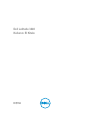 1
1
-
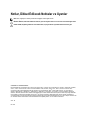 2
2
-
 3
3
-
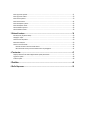 4
4
-
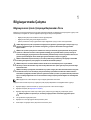 5
5
-
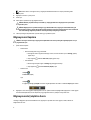 6
6
-
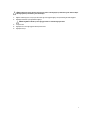 7
7
-
 8
8
-
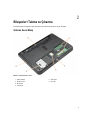 9
9
-
 10
10
-
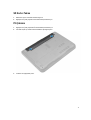 11
11
-
 12
12
-
 13
13
-
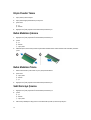 14
14
-
 15
15
-
 16
16
-
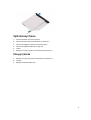 17
17
-
 18
18
-
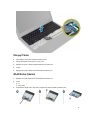 19
19
-
 20
20
-
 21
21
-
 22
22
-
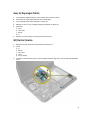 23
23
-
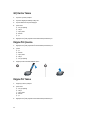 24
24
-
 25
25
-
 26
26
-
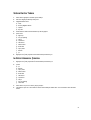 27
27
-
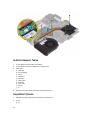 28
28
-
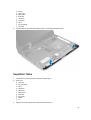 29
29
-
 30
30
-
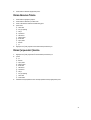 31
31
-
 32
32
-
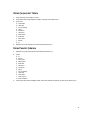 33
33
-
 34
34
-
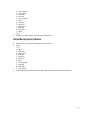 35
35
-
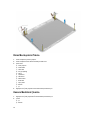 36
36
-
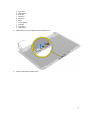 37
37
-
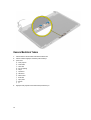 38
38
-
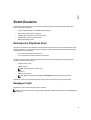 39
39
-
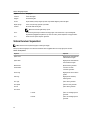 40
40
-
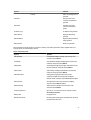 41
41
-
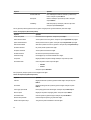 42
42
-
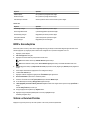 43
43
-
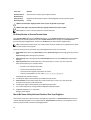 44
44
-
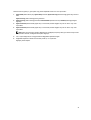 45
45
-
 46
46
-
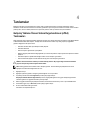 47
47
-
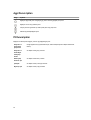 48
48
-
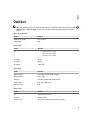 49
49
-
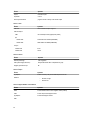 50
50
-
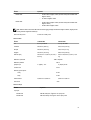 51
51
-
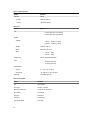 52
52
-
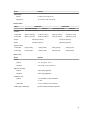 53
53
-
 54
54
-
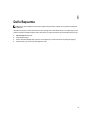 55
55
İlgili makaleler
-
Dell Latitude E6330 El kitabı
-
Dell Latitude E6430s El kitabı
-
Dell Vostro 2421 El kitabı
-
Dell Vostro 2521 El kitabı
-
Dell Latitude E6430 ATG El kitabı
-
Dell Latitude E6430 El kitabı
-
Dell Latitude E6530 El kitabı
-
Dell Vostro 2520 El kitabı
-
Dell Precision M2800 El kitabı
-
Dell Latitude 3440 Hızlı başlangıç Kılavuzu